Deze wikiHow leert je hoe je een nieuwe Pin van een afbeelding op het web kunt maken en deze op een Pinterest-board kunt opslaan met behulp van een desktop-internetbrowser.
Stappen
-
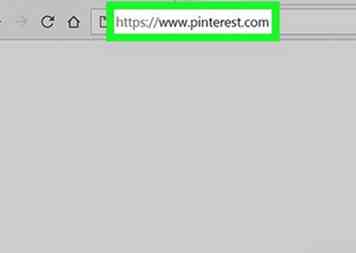 1 Open Pinterest in een internetbrowser. Typ http://www.pinterest.com in de adresbalk van uw browser en druk op ↵ invoeren op je toetsenbord. Pinterest wordt geopend voor je startfeed.
1 Open Pinterest in een internetbrowser. Typ http://www.pinterest.com in de adresbalk van uw browser en druk op ↵ invoeren op je toetsenbord. Pinterest wordt geopend voor je startfeed. - Als u niet automatisch bent aangemeld bij Pinterest in uw browser, geeft u uw e-mailadres en uw wachtwoord op om u aan te melden.
-
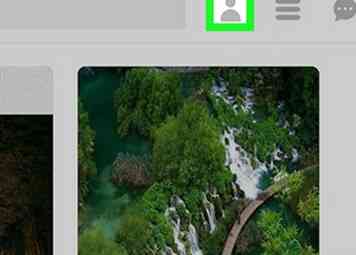 2 Klik op de opgeslagen knop. Het lijkt op een grijs boegbeeldpictogram in de rechterbovenhoek van uw browserscherm. Met deze knop wordt uw profielpagina geopend.
2 Klik op de opgeslagen knop. Het lijkt op een grijs boegbeeldpictogram in de rechterbovenhoek van uw browserscherm. Met deze knop wordt uw profielpagina geopend. -
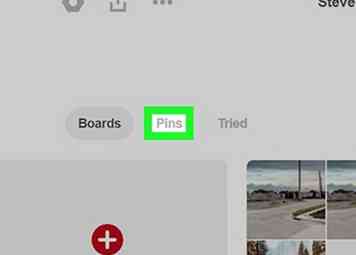 3 Klik op de Pins tab. Deze knop bevindt zich naast boards onder je naam. Het opent een raster van al je opgeslagen pinnen.
3 Klik op de Pins tab. Deze knop bevindt zich naast boards onder je naam. Het opent een raster van al je opgeslagen pinnen. -
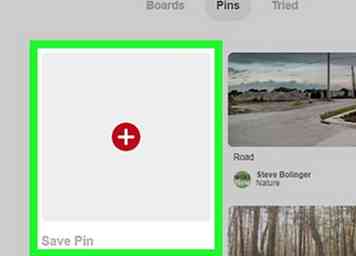 4 Klik op de Bewaar pin doos. Het ziet eruit als een rood-witte "+"pictogram in de linkerbovenhoek van uw Pins-raster. Deze knop opent een pop-upvenster om een nieuwe pin te maken en op te slaan.
4 Klik op de Bewaar pin doos. Het ziet eruit als een rood-witte "+"pictogram in de linkerbovenhoek van uw Pins-raster. Deze knop opent een pop-upvenster om een nieuwe pin te maken en op te slaan. -
 5 kiezen Het web in de pop-up. Het lijkt op een wereldpictogram. Met deze optie kunt u een Pin maken door een afbeelding op te slaan van een webpagina.
5 kiezen Het web in de pop-up. Het lijkt op een wereldpictogram. Met deze optie kunt u een Pin maken door een afbeelding op te slaan van een webpagina. - Afhankelijk van de browser die u gebruikt, kunt u mogelijk een browserextensie installeren om snel een link van het web als nieuwe Pin op te slaan.
- Als alternatief kunt u selecteren Je toestel. Met deze optie kunt u een afbeelding selecteren en uploaden vanaf uw computer voor uw nieuwe Pin.
-
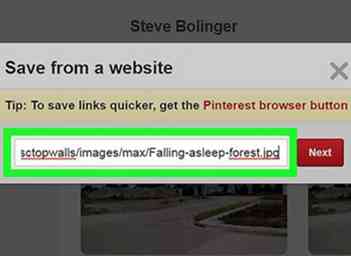 6 Plak een weblink in het pop-upvenster. Kopieer en plak het adres van een webpagina in het tekstveld om een afbeelding van deze pagina in uw nieuwe Pin te gebruiken.
6 Plak een weblink in het pop-upvenster. Kopieer en plak het adres van een webpagina in het tekstveld om een afbeelding van deze pagina in uw nieuwe Pin te gebruiken. -
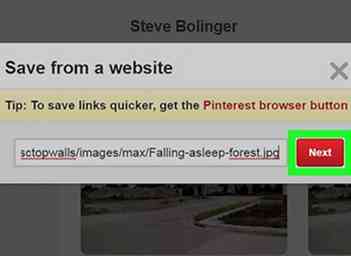 7 Klik volgende. Het is de rode knop naast het linkveld. Pinterest verwerkt uw weblink en maakt een lijst met alle afbeeldingen op deze webpagina.
7 Klik volgende. Het is de rode knop naast het linkveld. Pinterest verwerkt uw weblink en maakt een lijst met alle afbeeldingen op deze webpagina. -
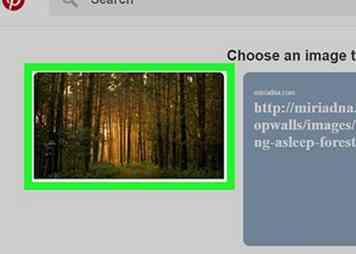 8 Selecteer een afbeelding uit de lijst. Klik op de afbeelding die u wilt gebruiken in uw nieuwe Pin. Dit opent de afbeelding in een nieuw pop-upvenster.
8 Selecteer een afbeelding uit de lijst. Klik op de afbeelding die u wilt gebruiken in uw nieuwe Pin. Dit opent de afbeelding in een nieuw pop-upvenster. -
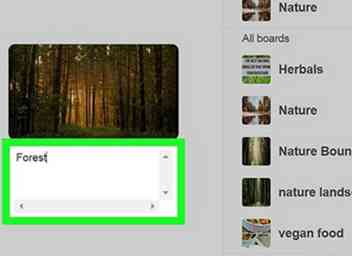 9 Voeg een bijschrift toe aan je Pin. Klik op het bijschriftveld onder de afbeelding en voer een bijschrift in voor uw nieuwe pincode.
9 Voeg een bijschrift toe aan je Pin. Klik op het bijschriftveld onder de afbeelding en voer een bijschrift in voor uw nieuwe pincode. -
 10 Selecteer een bord voor je nieuwe pin. U ziet een lijst met al uw kaarten aan de rechterkant van het pop-upvenster. Klik op een bord of selecteer Maak een bord om een aangepast bord voor je pin te maken. Je nieuwe pin wordt opgeslagen op je geselecteerde bord.
10 Selecteer een bord voor je nieuwe pin. U ziet een lijst met al uw kaarten aan de rechterkant van het pop-upvenster. Klik op een bord of selecteer Maak een bord om een aangepast bord voor je pin te maken. Je nieuwe pin wordt opgeslagen op je geselecteerde bord.
Facebook
Twitter
Google+
 Minotauromaquia
Minotauromaquia
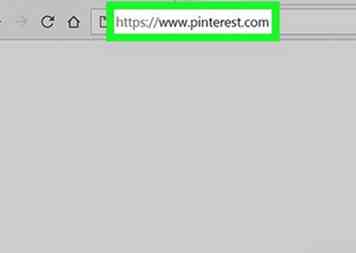 1 Open Pinterest in een internetbrowser. Typ http://www.pinterest.com in de adresbalk van uw browser en druk op
1 Open Pinterest in een internetbrowser. Typ http://www.pinterest.com in de adresbalk van uw browser en druk op 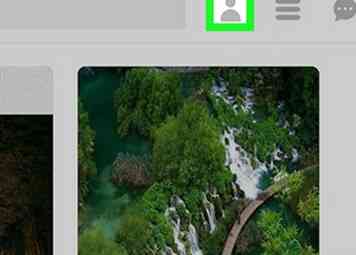 2 Klik op de
2 Klik op de 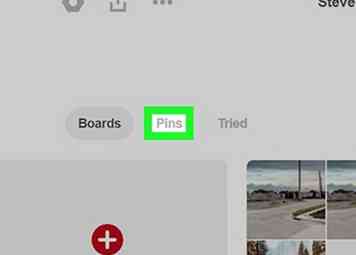 3 Klik op de
3 Klik op de 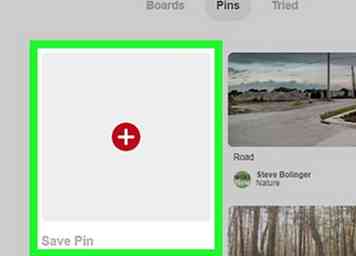 4 Klik op de
4 Klik op de  5 kiezen
5 kiezen 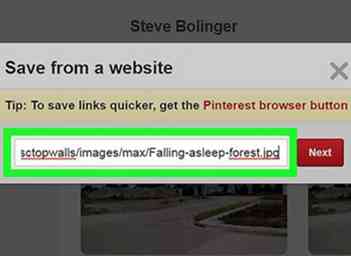 6 Plak een weblink in het pop-upvenster. Kopieer en plak het adres van een webpagina in het tekstveld om een afbeelding van deze pagina in uw nieuwe Pin te gebruiken.
6 Plak een weblink in het pop-upvenster. Kopieer en plak het adres van een webpagina in het tekstveld om een afbeelding van deze pagina in uw nieuwe Pin te gebruiken. 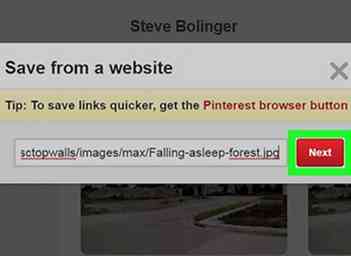 7 Klik
7 Klik 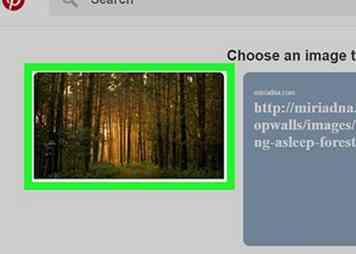 8 Selecteer een afbeelding uit de lijst. Klik op de afbeelding die u wilt gebruiken in uw nieuwe Pin. Dit opent de afbeelding in een nieuw pop-upvenster.
8 Selecteer een afbeelding uit de lijst. Klik op de afbeelding die u wilt gebruiken in uw nieuwe Pin. Dit opent de afbeelding in een nieuw pop-upvenster. 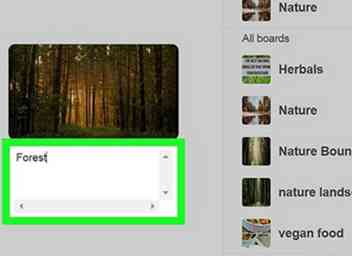 9 Voeg een bijschrift toe aan je Pin. Klik op het bijschriftveld onder de afbeelding en voer een bijschrift in voor uw nieuwe pincode.
9 Voeg een bijschrift toe aan je Pin. Klik op het bijschriftveld onder de afbeelding en voer een bijschrift in voor uw nieuwe pincode.  10 Selecteer een bord voor je nieuwe pin. U ziet een lijst met al uw kaarten aan de rechterkant van het pop-upvenster. Klik op een bord of selecteer Maak een bord om een aangepast bord voor je pin te maken. Je nieuwe pin wordt opgeslagen op je geselecteerde bord.
10 Selecteer een bord voor je nieuwe pin. U ziet een lijst met al uw kaarten aan de rechterkant van het pop-upvenster. Klik op een bord of selecteer Maak een bord om een aangepast bord voor je pin te maken. Je nieuwe pin wordt opgeslagen op je geselecteerde bord.